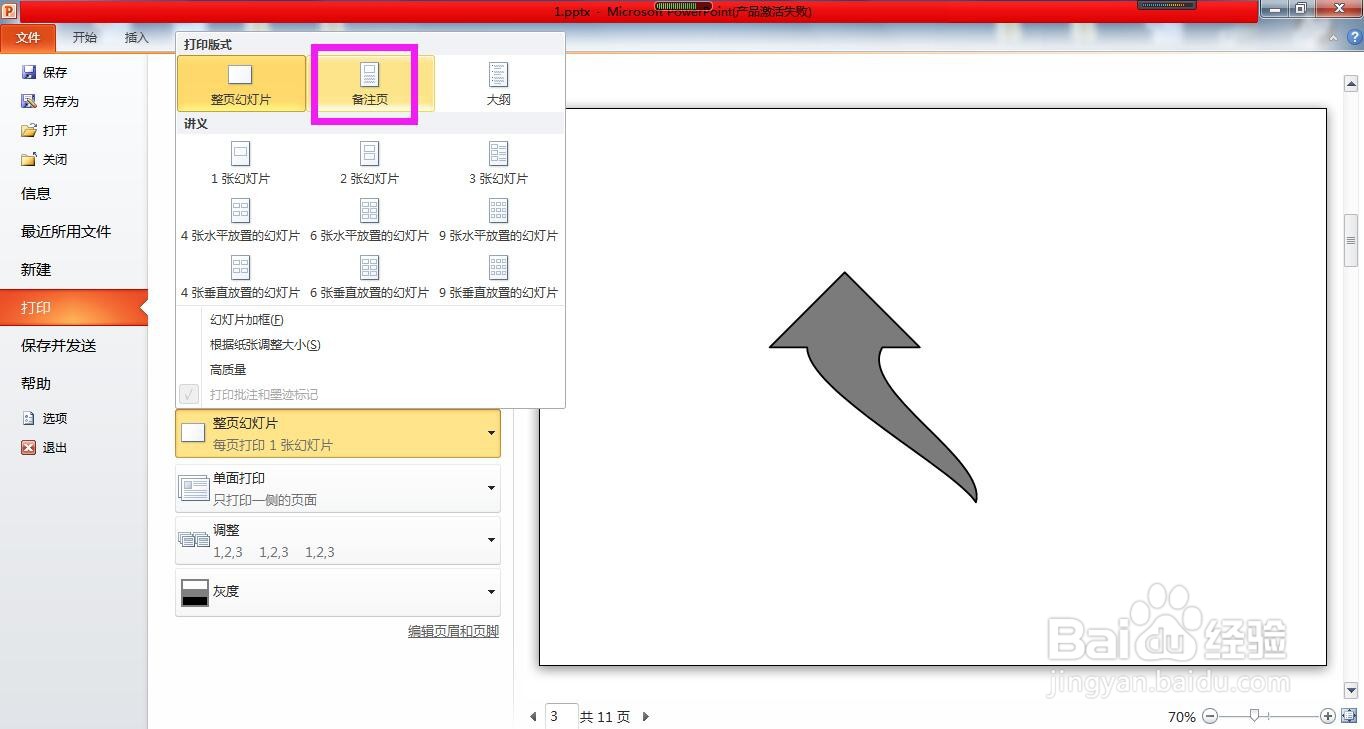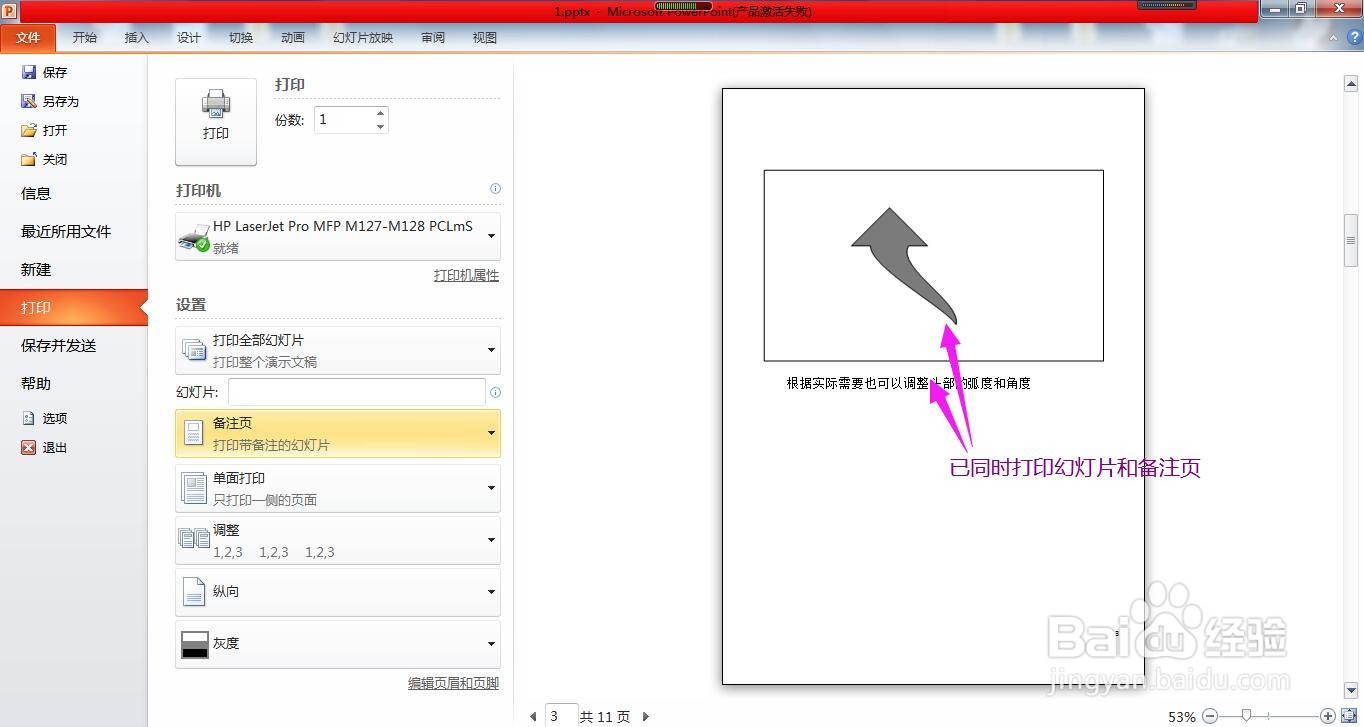1、打开要打印的幻灯片,点击上方菜单栏上的“文件”。
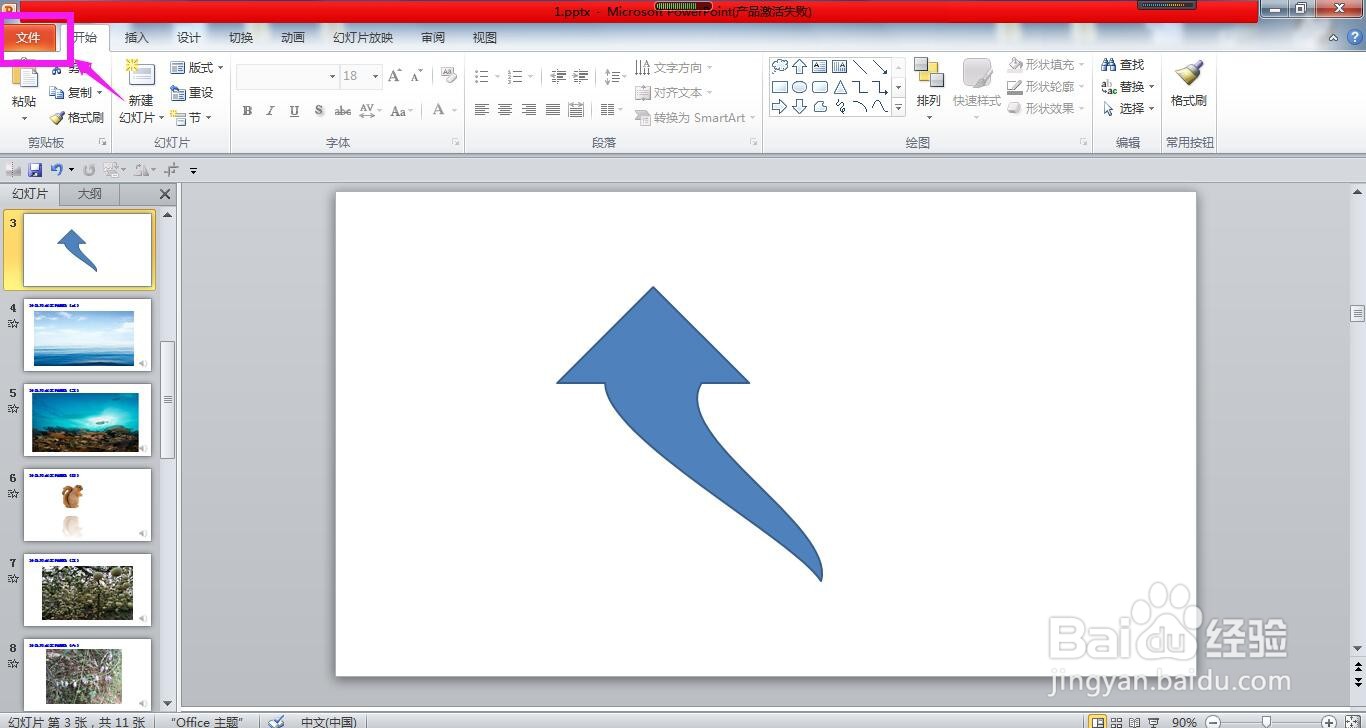
2、在文件列表中点击“打印”。
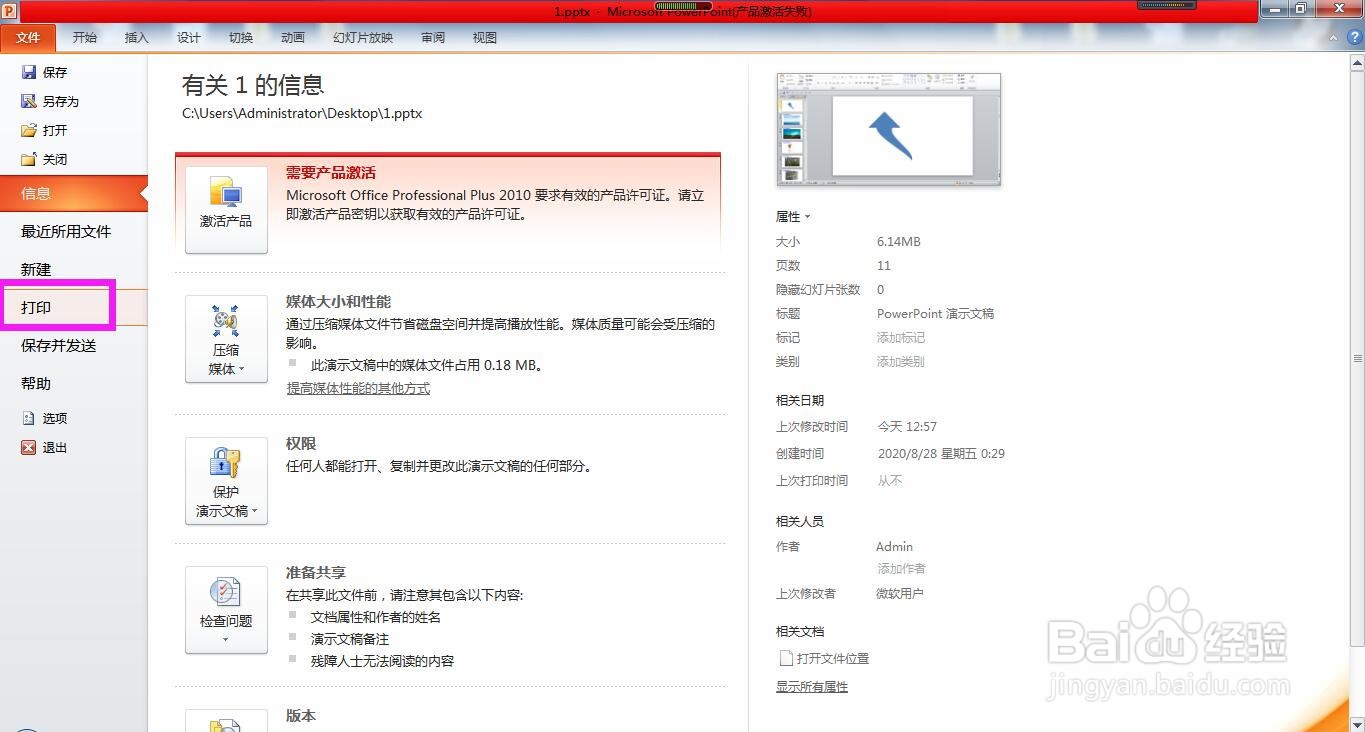
3、点击幻灯片下方“整页幻灯片”右侧的下拉箭头。
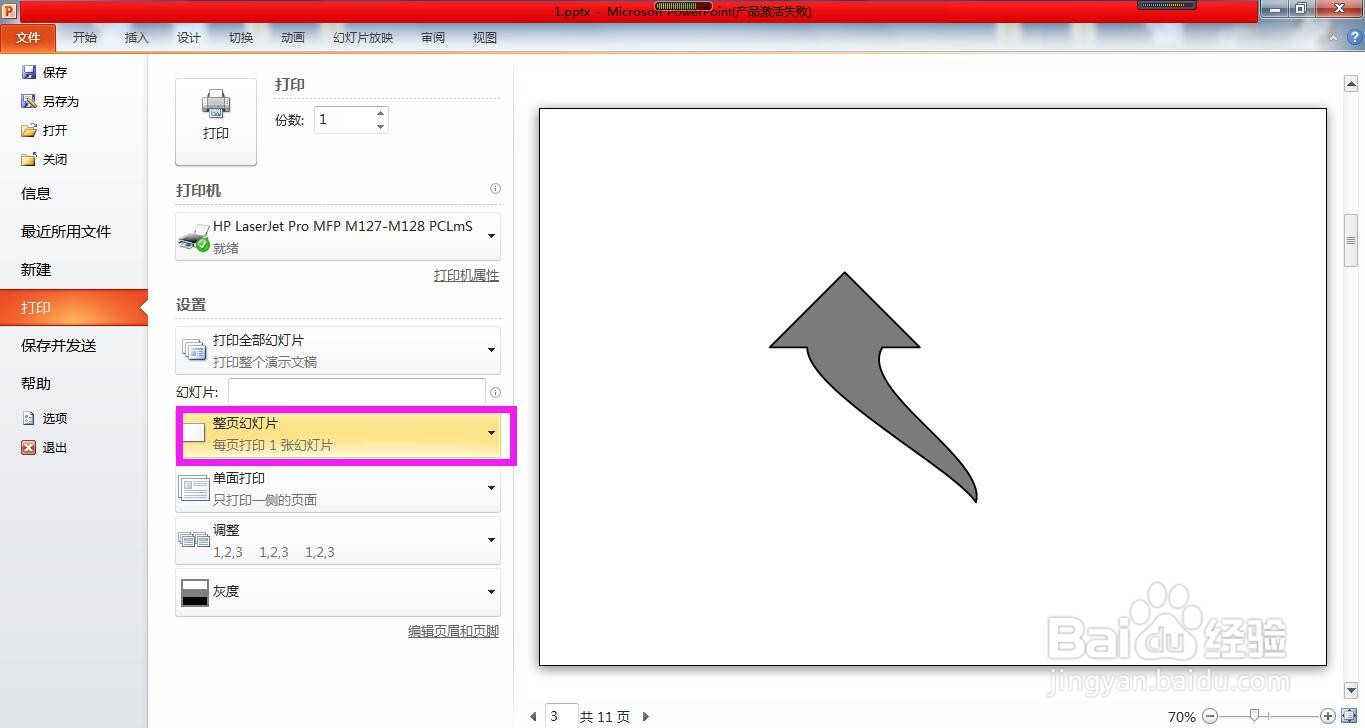
4、在出现的打印选项中选择“备注页”,这时点击打印,即可同时将幻灯片和备注页同时打印出来。
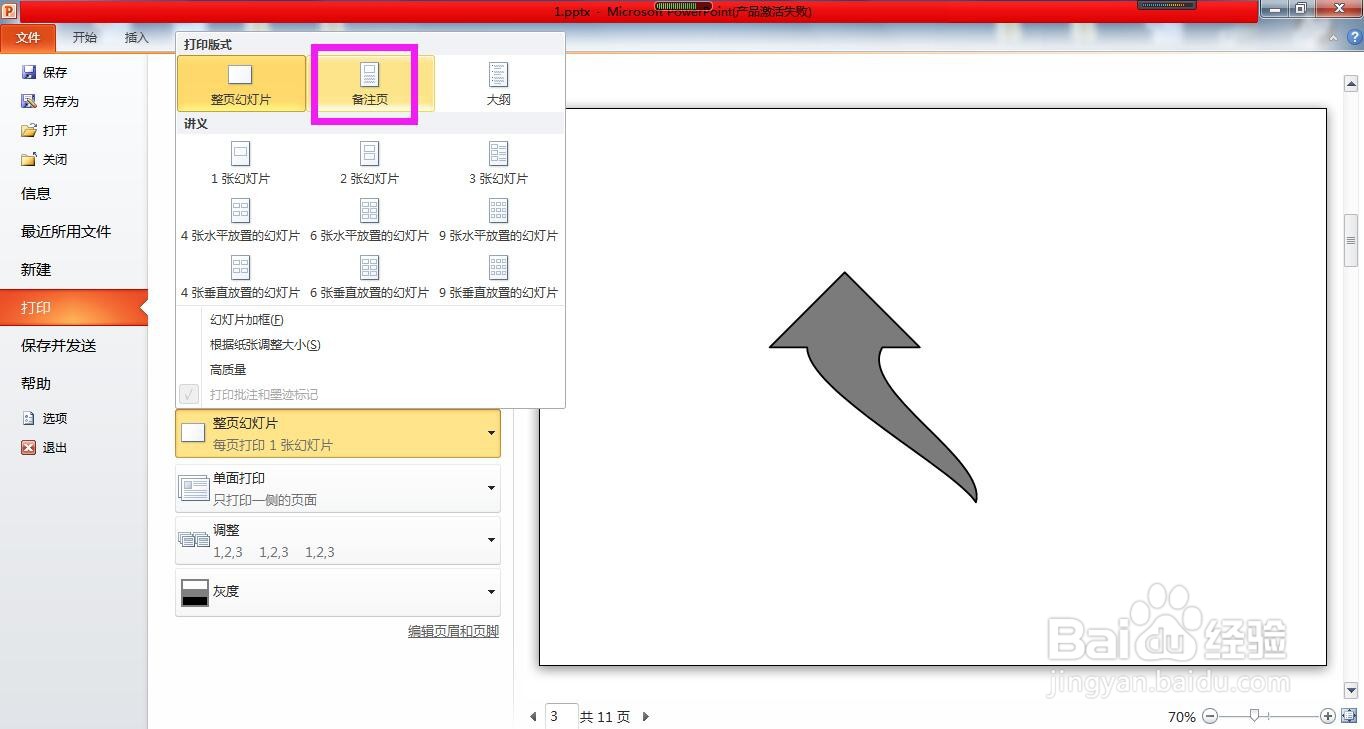
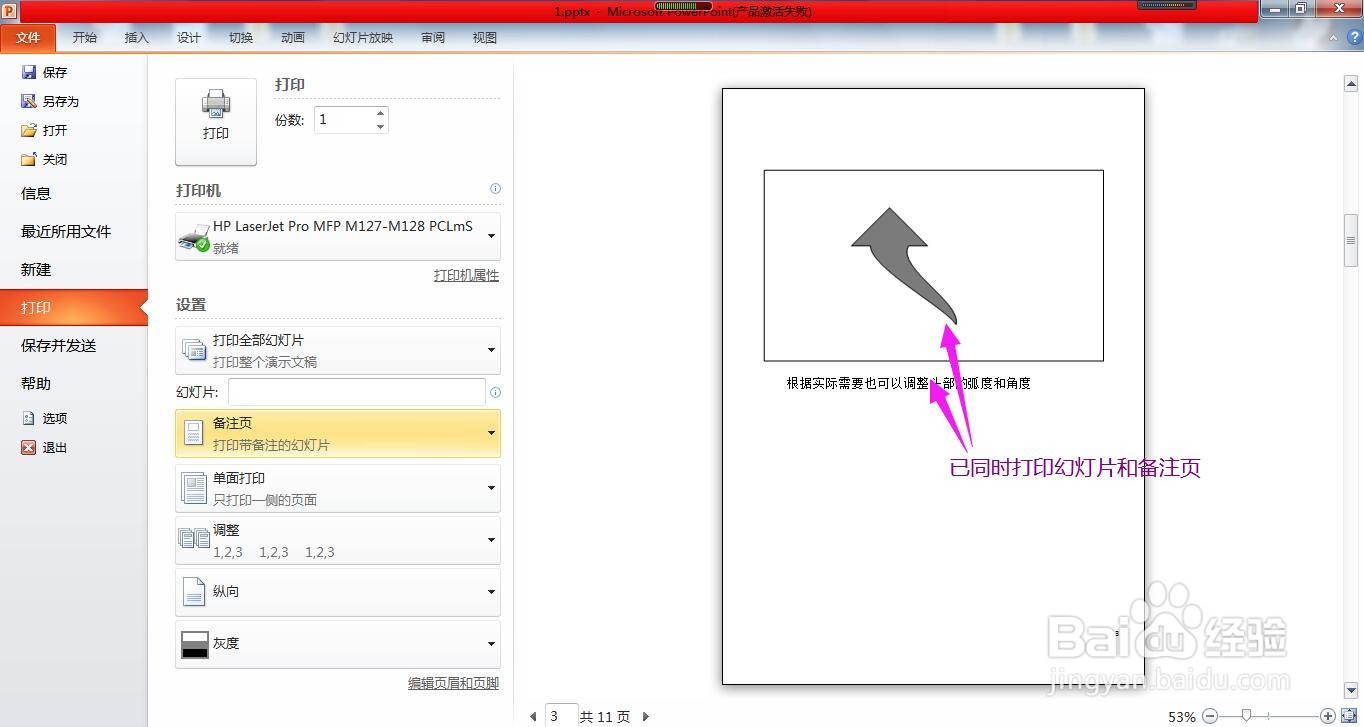
时间:2024-10-14 05:54:29
1、打开要打印的幻灯片,点击上方菜单栏上的“文件”。
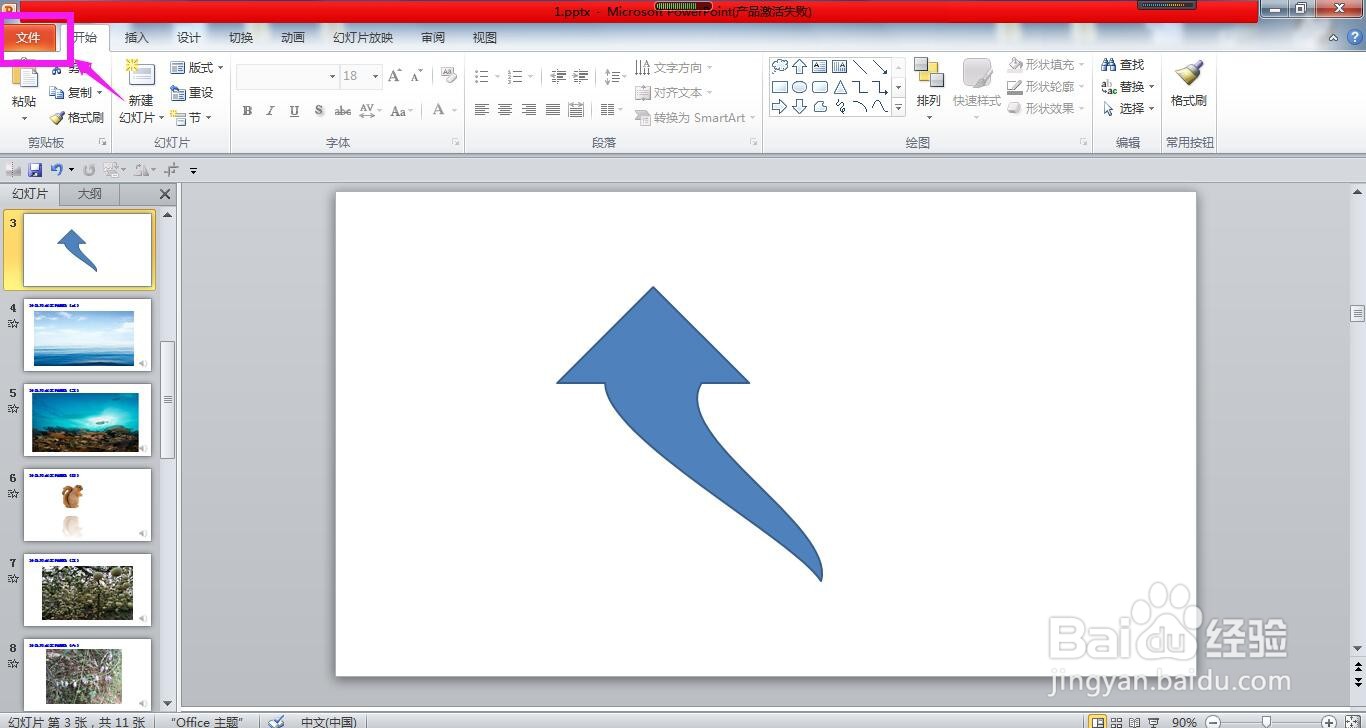
2、在文件列表中点击“打印”。
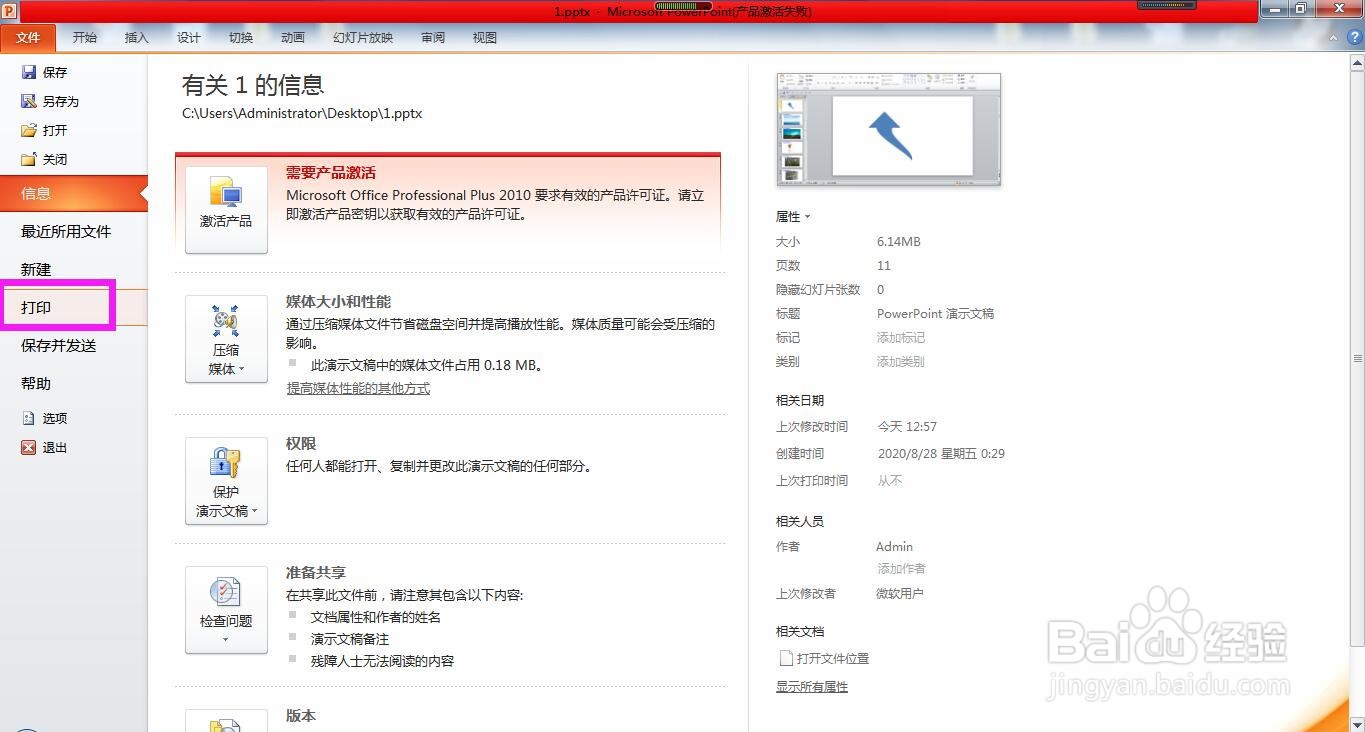
3、点击幻灯片下方“整页幻灯片”右侧的下拉箭头。
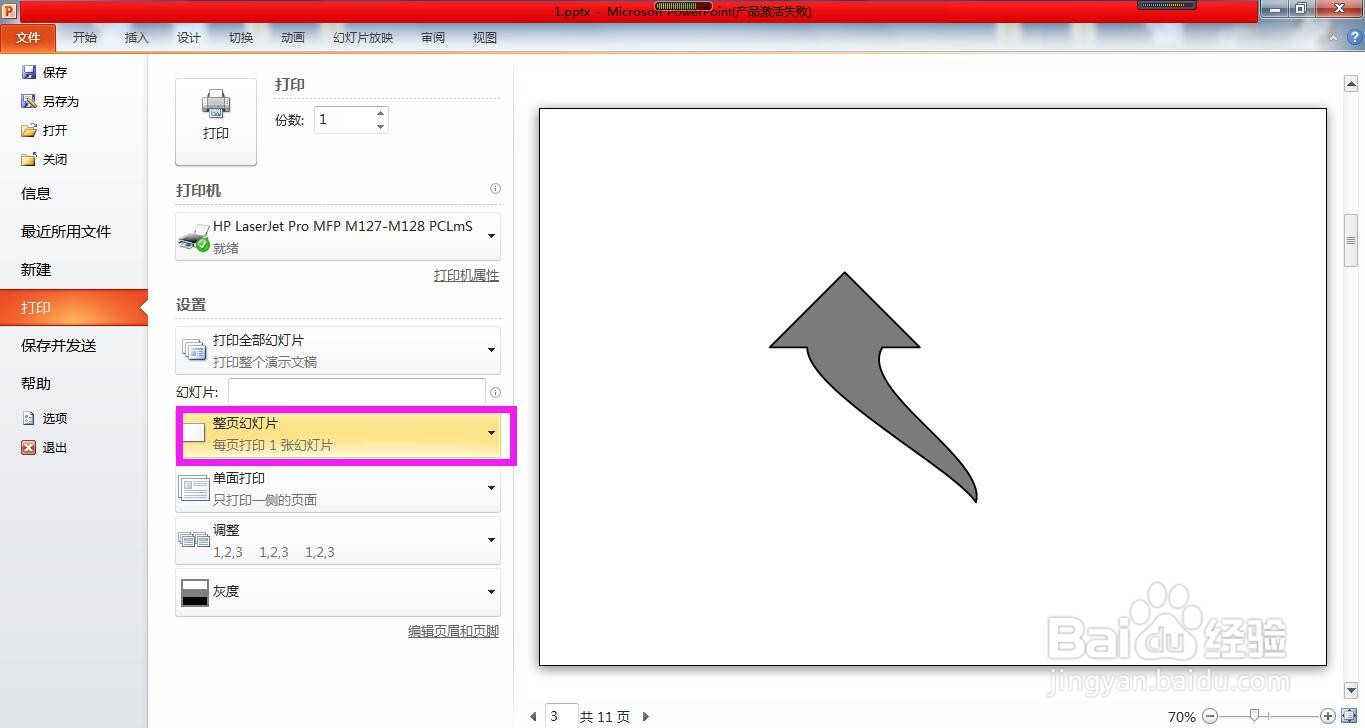
4、在出现的打印选项中选择“备注页”,这时点击打印,即可同时将幻灯片和备注页同时打印出来。